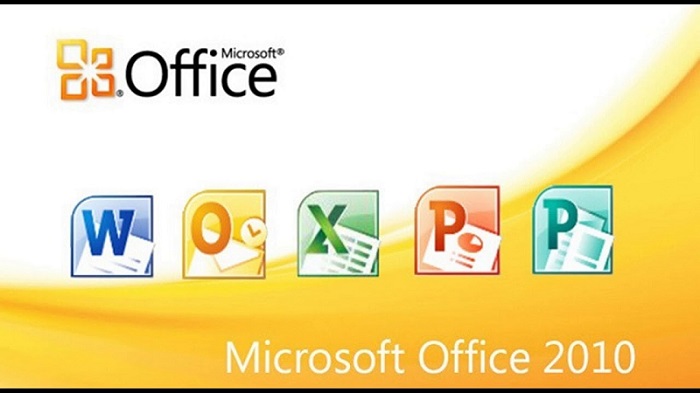
Oleh, Ni Nyoman Sriwahyuni, S.Kom
Fungsi mail merge pada ms word sangat membantu pengguna komputer untuk membuat surat edaran dengan jumlah yang banyak tanpa harus mengetik satu per satu surat. Akan tetapi dengan fungsi ini kita hanya perlu membuat satu template untuk semua surat dan membuat data base yang akan di hubungkan dengan template surat.
Untuk membuat surat masal pada microsoft office word, ikuti langkah-langkah berikut:
- Buat template surat yang akan dibuat surat masal
- Klik menu mailings pada menu bar, selanjutnya pilih select recipient pada group start mail merge.
- Pada popup menu, pilih Type New List.
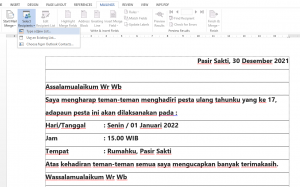
- Selanjutnya akan muncul jendela new address list, klik customize columns untuk menyesuaikan dengan kolom yang anda buat.
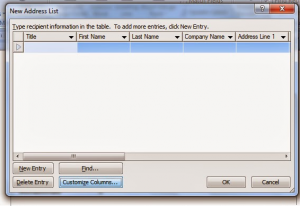
- Hapus data yang ada pada field name, dan sisakan data sesuai dengan kebutuhan anda, kemudian ganti nama field sesuai dengan data pada surat anda. Jika anda menghapus field name, usahakan dari bawah ke atas untuk memudahkan menghapus data field.

6. Selanjutnya klik OK dan pilih OK lagi pada jendela new address list. kemudian anda akan dibawa pada folder dimana database anda akan disimpan. Kemudian beri nama data base anda dan simpan.

7. langkah selanjutnya, buka folder dimana database anda tersimpan. Database yang tersimpan biasanya mempunyai format access.
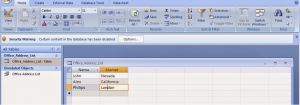
8. Isi database anda sesuai yang anda inginkan dan simpan.
9. Selanjutnya buka lembar kerja ms word anda, dan klik preview result untuk melihat hasilnya. Klik anak panah kekanan atau kekiri pada preview result untuk melihat surat masal dengan nama yang lain.
10. Selamat mencoba dan semoga berhasil.








2 komentar
Jalankutu.com, Kamis, 22 Sep 2022
Wah mantap kak informasinya. Sangat bermanfaat. Menunggu konten yang menarik lainnya.
ully ninyoman, Senin, 3 Okt 2022
Terimakasih kak sudah mengunjungi website kami, Smoga sangat bermanfaat untuk semuanya